All'atto della prima esecuzione del programma è necessario espletare la procedura di attivazione nella Form riportata di seguito.
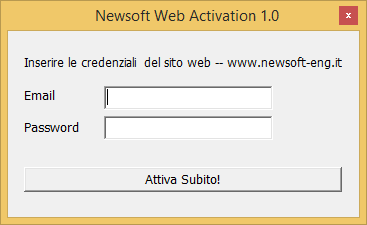
La procedura presuppone che il computer sia collegato ad Internet in quanto l'attivazione avviene collegandosi al database delle licenze Newsoft e controllando che a nome dell'utente sia attiva una licenza d'uso per il programma in esame.
E' necessario fornire le credenziali di accesso all'account dell'utente, stabilite in fase di registrazione al sito Newsoft :
- email di registrazione
- password dell'account
Quindi bisogna cliccare sul pulsante "Attiva subito!"
Nel caso per l'account in questione non fosse attiva una licenza d'uso, viene riportato un messaggio di errore. In questo caso controllare la corretta immissione della email e della password e ritentare l'attivazione.
Una volta avviato, il programma non richiede più la procedura di attivazione se si è on-line (ovvero con la connessione Internet attiva). La procedura di attivazione non viene richiesta anche se si lancia il programma off-line (ovvero senza collegamento Internet), purché non sia trascorso più di un mese dall'ultimo accesso on-line.
Quindi, ogni volta che si lancia il programma on-line si rinnova il periodo di attivabilità off-line, per un mese a partire da quella data.